Kuidas aurukaitse õigesti sisse lülitada ja konfigureerida
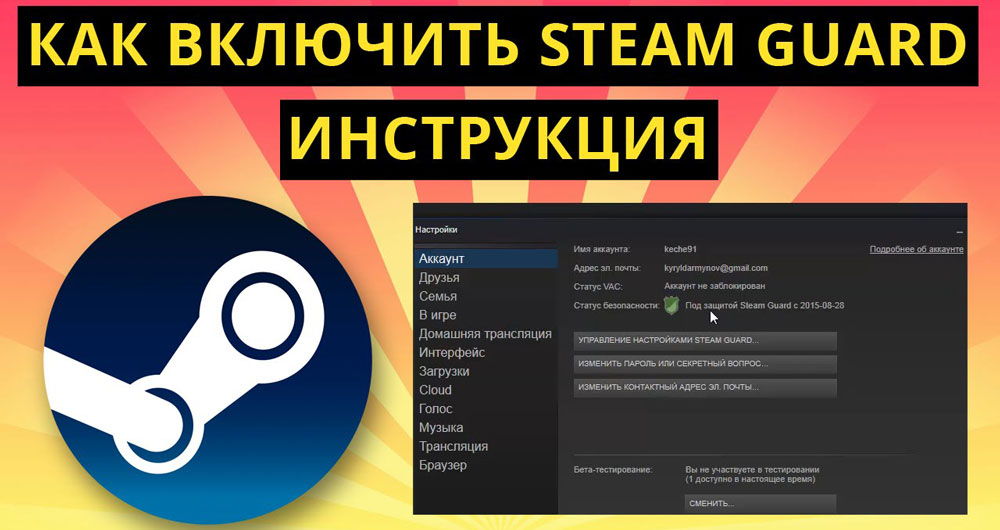
- 738
- 131
- Mr. Salvador Ryan
Iga päris mängija teab, mis auru on, ja kasutab seda aktiivselt. See on teenus, mille kaudu inimesed pumpavad arvutis mänge erinevatelt arendajatelt. Täna levib selle kaudu mitu tuhat mängu Linuxi jaoks, Windows, OS X.
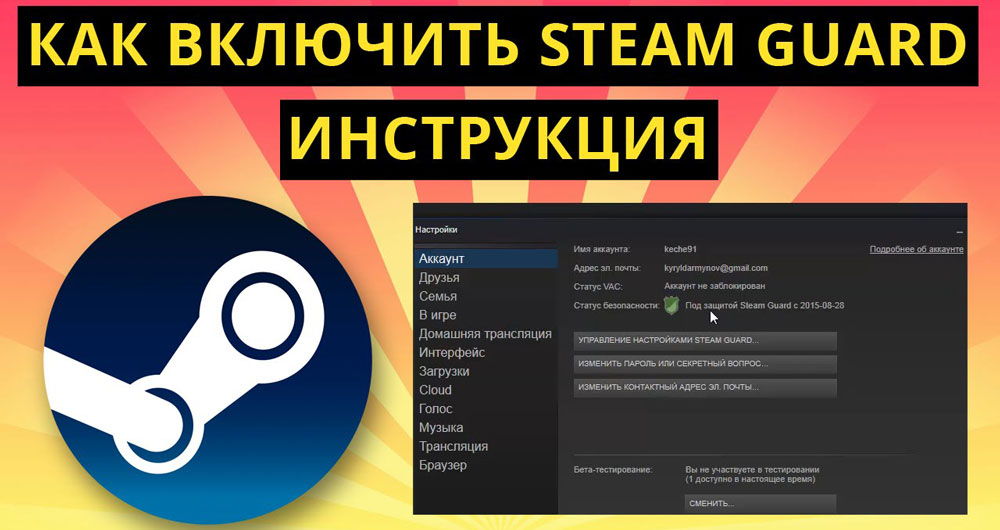
Teenus võimaldab teil kaitsta mängijaid kolmanda osapoole petlike toimingute eest
Kõik, kes ostavad regulaarselt mänge Steami kaudu, teavad, et lühikeste nähes kasutajate kontod saavad häkkida ja varastada. Sellise sündmuste tulemuse välistamiseks soovitavad eksperdid lisada aurukaitsja auruvalvekontole. Me räägime funktsioonist, mis kaitseb teie profiili ründajate eest.
Kaasamise etapid
Esmalt peate alustama platvormi ise. Ohutuskonfiguratsioon viiakse läbi peamenüü punktides "Seaded" (OS X -is on "Valikud"). Leidke jaotise "konto" siit. Olekurida kirjutab, kas valvur on lisatud. Kui "kaitsja" on lahti ühendatud, teostage järgmised toimingud:
- Klõpsake nuppu "Aurukaitse sätted juhtimise";
- Valige oma konto kaitsmiseks huvipakkuv võimalus;
- Klõpsake "Järgmine".
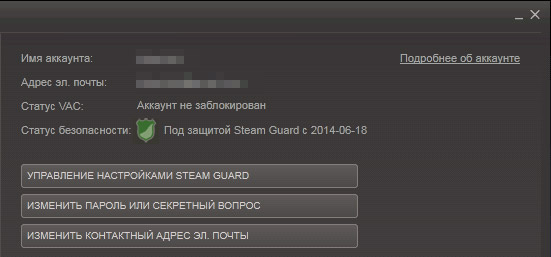
Seade on sellel lõpule viidud. Aurukaitse lubamise mõistmiseks on sellest üsna palju. Muudatused peaksid jõustuma, selleks soovitame programmi taaskäivitada.
Võimalikud probleemid
On juhtumeid, kus kasutaja lihtsalt ei näe vajalikku välja. See juhtub mitmel põhjusel.
Aurukaitse nuppu pole
Võti, mida vajate, võib puududa, kui konto on hiljuti taastatud tehnilise tugiteenuse kaudu. Probleem aitab lahendada väljapääsu kontolt ja korduvalt volitusi. Seda toimingut tuleb mõnikord korrata mitu korda (nupp ilmub tavaliselt kahe või kolme eduka volituse järel).
E-maili kinnitus
Unustasin oma e-kirja kinnitada? Sel juhul ei tööta see kaitse parandamiseks. Järgige seda sammu, avades oma konto üksikasjad (klõpsake teenuse veebisaidil nimetatud profiil).
Järgmisena peate valima "Kinnitage e-posti aadress" ja järgima süsteemi antud soovitusi. Konto registreerimise ajal viidatud postiga tuleks kirjas kiri, minge sellele.
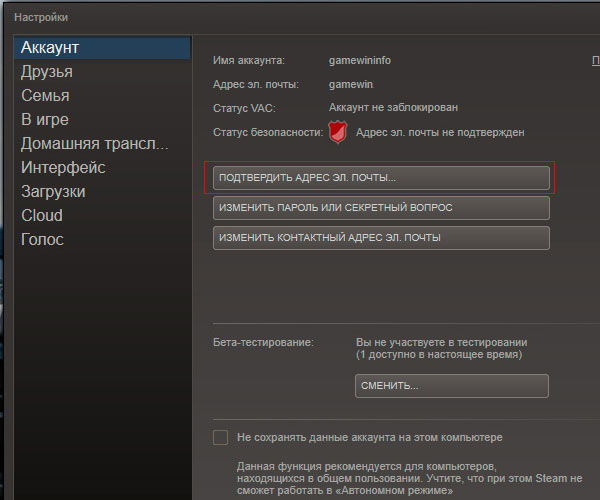
Kui midagi pole tulnud, soovitame veenduda, et registreerimise käigus salvestatud post langeb kokku reaalsega. Vajadusel muutke aadressi, pöörduge auruplatvormi tehnilise toe poole. Kui kasutate Gmaili, kontrollige "värskendusi", kiri võib sellesse jaotisse kuuluda. Mõned postkastid saadavad sellised kirjad automaatselt rämpspostile, kontrollige seda ja. Kui need näpunäited ei aidanud, kirjutage teenuse tehnilisele toele.
Konto sissepääs
Protseduur on järgmine:
- Sisestage teenus teisest brauserist või seadmest. Süsteem pakub koodi sisestamist, et mitte lubada häkkeritel kontole pääseda.
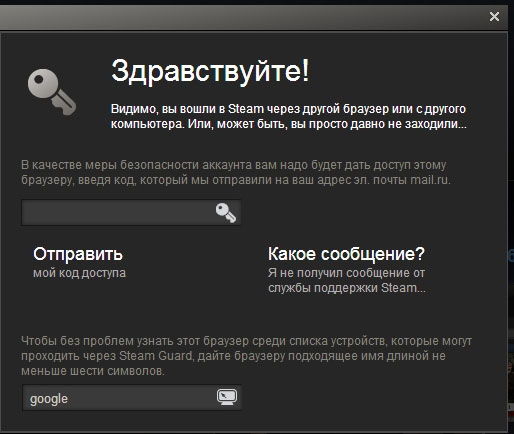
- Posti juures, mis on näidatud, kui "kaitsja" on sisse lülitatud, avage koodiga kiri. Kui raskused ilmuvad, lisage aurust ametlik post "valgete" aadresside loendisse või kontrollige rämpsposti.
- Kopeeri kood, sisestage see akna "aurukaitsja".
- Kui logite oma arvutist sisse, valige "Pidage seda arvutit".
- Tulge välja nimega, et eristada sisenemiseks kasutatavaid seadmeid.
- Klõpsake nuppu "Enter".
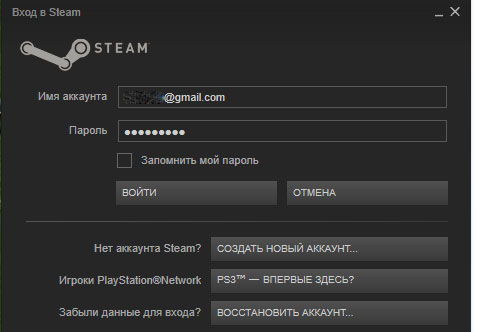
Koodi saab isegi telefoni teel, lihtsalt laadige alla ja installige spetsiaalne rakendus. Pidage meeles, et mobiiltelefoni autentija genereerib koodi automaatrežiimis iga poole minuti tagant. On vaja tutvustada uusimat!
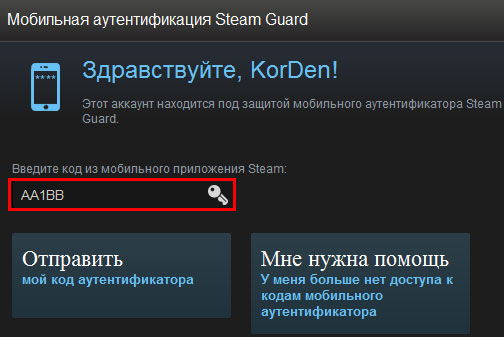
Adviсe:
- Kui annate uue seadmelt luba, siis pole 15 päeva jooksul võimalik kasutada kogukonna turu ja traditsioonifunktsioonide funktsioone.
- Te ei saa e-posti ja Steami konto jaoks sama parooli installida.
- Steam Guard ise lülitab esimese registreerimise ajal sisse iga teenuse kasutaja jaoks. Kui lülitate selle käsitsi välja, peate selle sisselülitamiseks uuesti kõik etapid tegema.
- « Toiteallika üksuse või sülearvuti kontrollimine jõudluse jaoks
- Kuidas seadistada ja välk D-Link DSL 2600U »

